¿Cómo Recuperar Un Excel No Guardado?
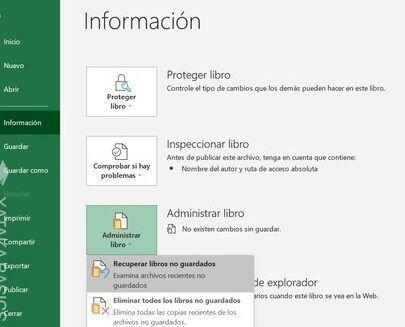
Perder un archivo Excel no guardado puede ser un dolor de cabeza. Pero, ¿sabías que Excel tiene una opción para recuperar estos archivos? Acompáñanos en este artículo donde te mostraremos paso a paso cómo salvar tu información valiosa en situaciones inesperadas.
Recover Unsaved or Lost Excel Files in Seconds!
Procedimientos para Recuperar un Archivo de Excel No Guardado
Dejar de guardar un archivo de Excel por accidente puede ser una gran frustración. Afortunadamente, Microsoft Excel tiene una función de recuperación automatizada que está diseñada para recuperar archivos no guardados. Aquí te explicamos cómo utilizarla.
La función "Recuperar Documentos No Guardados"
La función "Recuperar Documentos No Guardados" es una opción predeterminada en Microsoft Excel que te permite restaurar archivos que no se guardaron antes de que el programa se cerrara inesperadamente. Para hacerlo, deberás hacer clic en "Archivo", luego seleccionar "Abrir" y después "Recuperar Documentos No Guardados". Se abrirá una ventana con la lista de archivos de Excel que se pueden recuperar. Sólo necesitas seleccionar el que desees y hacer clic en "Abrir".
El uso de la opción "Autoguardado"
La opción "Autoguardado" es otra función útil que puedes utilizar en Microsoft Excel. Esta opción guarda automáticamente una copia del archivo en el que estás trabajando cada cierto tiempo. Si no has guardado tu archivo, puedes ir a "Archivo", luego a "Información", seleccionar "Gestionar versiones" y después "Recuperar archivos no guardados".
Recuperación de archivos mediante el Explorador de Windows
Puedes encontrar tus archivos no guardados usando el Explorador de Windows. Basta con que vayas a la carpeta donde se guardan los archivos temporales de Excel. Generalmente, esta carpeta está ubicada en el disco duro principal de tu computadora. Solo tienes que buscar allí los archivos que terminen con la extensión ".tmp".
El uso de herramientas de recuperación de datos de terceros
Existen aplicaciones y programas fuera de Excel que también pueden ayudar a recuperar tus archivos no guardados. Estas herramientas escanean tu computadora en busca de archivos perdidos o borrados y ayudan a recuperarlos. Solo necesitas descargar y ejecutar el software de recuperación de datos, luego seleccionar el disco donde se perdió el archivo y esperar que el programa encuentre los archivos borrados.
Prevención de pérdida de datos en el futuro
Prevenir es siempre la mejor solución. Para evitar la pérdida de datos en el futuro, asegúrate de guardar tu trabajo con frecuencia mientras trabajas en Excel. También puedes habilitar la función "Autoguardado" para que Excel guarde automáticamente tus archivos en intervalos regulares. Otra buena práctica es hacer copias de seguridad de tus archivos en una ubicación segura.
Preguntas Frecuentes
¿Puedo recuperar un archivo de Excel que no guardé?
Así es, Excel cuenta con una función de autoguardado que puede permitirte recuperar archivos no guardados. Debes ir a "Archivo", luego a "Abrir" o "Recientes" y finalmente a "Recuperar libros no guardados".
¿Cómo funciona la función de autoguardado en Excel?
El autoguardado en Excel Funciona automáticamente cada ciertos minutos, según lo configurado en las opciones de Excel. Guarda temporalmente el trabajo incluso si tú no lo haces manualmente.
¿Dónde se almacenan los archivos autoguardados de Excel?
Los archivos autoguardados se almacenan en una carpeta de recuperación. Puedes encontrarla en "Opciones de Excel" > "Guardar" > "Ubicación de archivos autoguardados".
¿Qué sucede si cierro Excel sin guardar?
Si cierras Excel sin guardar, la versión autoguardada más reciente de tu archivo será almacenada temporalmente en la carpeta de recuperación. Asegúrate de revisar esa carpeta para recuperar tu trabajo.
Te Puede interesar
¿Cómo Convertir Un PDF A Excel Gratis?
Formato Check List De Vehículos Excel Gratis
Convertidor De PDF A Excel En Línea
¿Cómo Recuperar Un Archivo De Excel Dañado?
¿Cómo Recuperar Un Excel No Guardado?
Cambiar Minúsculas A Mayúsculas En Excel Sin Fórmula
¿Cómo Pasar Una Tabla De Excel A Word?
¿Cómo Recuperar Un Archivo De Excel No Guardado?
Si quieres conocer otros artículos parecidos a ¿Cómo Recuperar Un Excel No Guardado? puedes visitar la categoría Otras Tareas en Excel.

Deja una respuesta